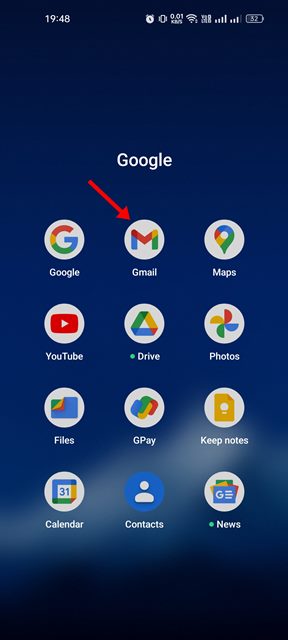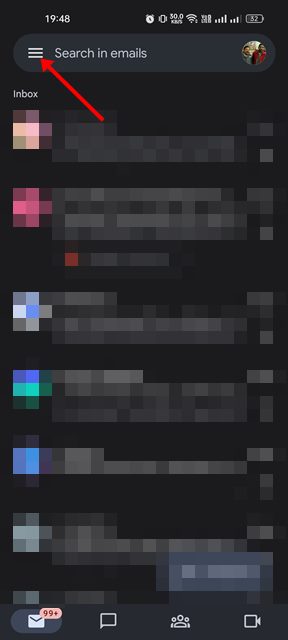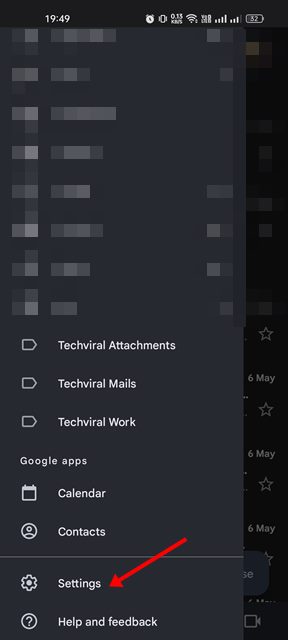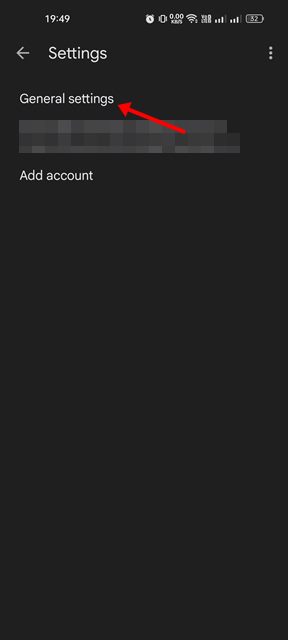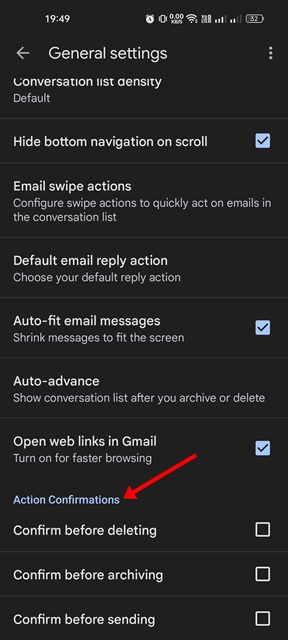Если вы полагаетесь на Gmail для отправки и получения электронных писем, есть большая вероятность, что на сегодняшний день вы сталкивались со многими несчастными случаями с электронной почтой. Поскольку не всем удобно печатать на мобильном телефоне, ошибки при наборе были очевидны.
Вполне вероятно, что вы отправили сотни электронных писем с опечатками или забыли прикрепить важный файл к своему письму, а позже узнали об этом. В приложении Gmail для Android предусмотрена функция подтверждения действий для устранения подобных ошибок.
Подтверждения действий в Gmail
Подтверждение действия в Gmail для Android – это функция, которая помогает предотвратить сбои в работе электронной почты. В приложении Gmail для Android вы можете включить три подтверждения действий: «Подтвердить перед удалением», «Подтвердить перед архивированием» и «Подтвердить перед отправкой». Давайте подробно рассмотрим подтверждения каждого действия.
Подтвердите удаление. Если вы включите эту функцию, приложение Gmail для Android будет отображать запрос на подтверждение каждый раз, когда вы пытаетесь удалить электронное письмо.
Подтвердить перед архивированием. Если вы включите эту функцию, приложение Gmail для Android будет отображать запрос на подтверждение каждый раз, когда вы архивируете электронное письмо.
Подтвердить перед отправкой. Если вы включите это действие, приложение Gmail будет показывать вам запрос на подтверждение каждый раз, когда вы отправляете электронное письмо.
Настройка подтверждений действий в приложении Gmail
Теперь, когда вы знаете, что такое подтверждения действий, возможно, вы захотите включить эту функцию в своем приложении Gmail. Вот как настроить подтверждения действий в приложении Gmail.
1. Сначала откройте приложение Gmail на своем устройстве Android.
2. В приложении Gmail нажмите на три горизонтальные линии, как показано ниже.
3. В появившемся меню прокрутите вниз и нажмите Настройки.
4. На странице настроек нажмите на параметр Общие настройки.
5. Прокрутите вниз до раздела Подтверждения действий в разделе «Общие настройки».
6. Теперь вы найдете три варианта: Подтвердить перед удалением, Подтвердить перед архивированием и Подтвердить перед отправкой. Вам нужно выбрать тот, который вам нужен.
Это включит подтверждение действий в вашем приложении Gmail для Android. Если вы когда-нибудь захотите отключить запрос подтверждения, снимите флажок с подтверждения действий на шаге 6.
Поскольку Google знает, что пользователи могут допускать ошибки при отправке электронных писем, он представил функции подтверждения действий. Это менее известная функция Gmail, но она может стать вашим спасением во многих ситуациях, особенно при общении с покупателем, клиентом или начальником. Вот и все, как настроить подтверждения действий в приложении Gmail для Android.